我们在电视上经常可以看到一些打仗时期的电视剧,在那个时代最少不了的就是小轿车,我们在一些城镇的场景中,总能看到黑色的轿车从青石板上驶过。本期内容为大家分享sai怎么绘制简笔画小轿车?以下是详细内容。
sai怎么绘制简笔画轿车?
1、创建画布
打开sai软件,在键盘上按“Ctrl+N”快捷键,在弹出的“新建图像”设置窗口,将画布“宽度”设为800,“高度”设为600,“分辨率”设为72,点击“确定”按钮保存即可。
2、绘制轿车驾驶舱部分
在图层面板中点击“新建图层”图标,点击创建好的图层,将图层命名为“线稿图层”。
接着在画布中绘制出一个拱形,中间部分绘制的平缓一些,两头都倒个圆角,这个部分作为小轿车的驾驶舱。
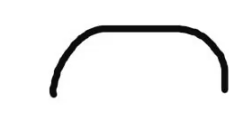
3、绘制轿车的车身部分
接着我们颜色刚才绘制的驾驶舱将轿车的车身部分绘制出来,车身的前面要长一些,窄一些,车身后方则是短一些,宽一些,后备厢通常用来放置货物,所以空间大一些。
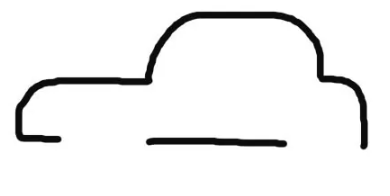
4、绘制好车轮和车窗
接下来将小轿车的轮胎和窗户部分绘制出来,因为小轿车有两排座位,所以车窗也分为两页。
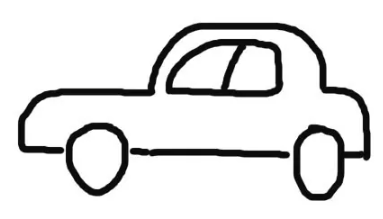
5、绘制车门和路面
最后将小轿车的车门和路面绘制出来就完成了,点击菜单栏中的“文件”—“另存为”,就能将文件保存出去。
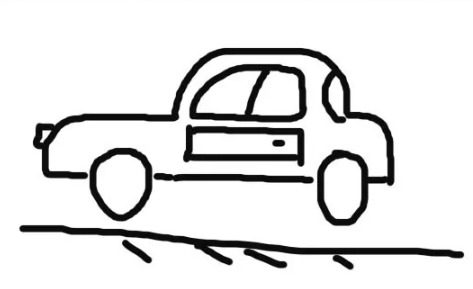
以上就是小编分享的“sai怎么绘制简笔画小轿车?sai插画入门教程”相关内容。希望以上内容能对您有所帮助,小伙伴们我们下期再见哦~

